Microsoft Excel viser fejlen #DIV/0!, når et tal divideres med nul (0). Dette sker, når du angiver en enkel formel som f.eks. =5/0, eller når en formel refererer til en celle med værdien 0, eller som er tom, sådan som det er vist på dette billede.
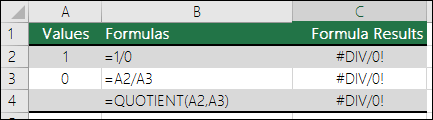
Gør et af følgende for at rette fejlen:
-
Kontrollér, at divisoren i funktionen eller formlen ikke er nul eller en tom celle.
-
Skift cellereferencen i formlen til en anden celle, som ikke har et nul (0) eller en tom værdi.
-
Skriv #I/T i den celle, der refereres som divisoren i formlen, hvilken ændrer formelresultatet til #I/T for at angive, at divisorværdien ikke er tilgængelig.
Ofte kan fejlen #DIV/0! ikke undgås, da dine formler venter på input fra dig eller en anden. I så fald ønsker du slet ikke fejlmeddelelsen vist, så der er et par metoder til håndtering af fejl, du kan bruge til at undertrykke fejlen, mens du venter på input.
Vurder nævneren til 0 eller ingen værdi
Den nemmeste måde at undertrykke #DIV/0! fejl er at bruge funktionen HVIS til at evaluere eksistensen af nævneren. Hvis det er en 0- eller ingen værdi, skal du vise en 0- eller ingen værdi som formelresultatet i stedet for #DIV/0! ellers skal du beregne formlen.
Hvis den formel, der returnerer fejlen, f.eks. er =A2/A3, skal du bruge =HVIS(A3,A2/A3,0) til at returnere 0 eller =HVIS(A3,A2/A3,"") for at returnere en tom streng. Du kan også få vist en brugerdefineret meddelelse som denne: =HVIS(A3,A2/A3,"Input Påkrævet"). Med funktionen KVOTIENT fra det første eksempel skal du bruge =HVIS(A3,KVOTIENT(A2,A3),0). Dette fortæller Excel HVIS(A3 findes, og returnerer derefter resultatet af formlen, ellers ignoreres den).
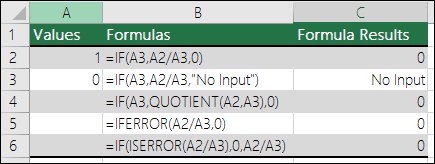
Brug HVIS.FEJL til at undertrykke #DIV/0! fejl
Du kan også undertrykke denne fejl ved at indlejre din divisionshandling i funktionen HVIS.FEJL. Igen ved hjælp af A2/A3 kan du bruge =HVIS.FEJL(A2/A3,0). Dette fortæller Excel, om formlen vurderes som en fejl, returnerer derpå 0, eller returnerer resultatet af formlen.
Bemærk: både HVIS.FEJL- og HVIS(ER.FEJL())-metoderne er tomme fejlbehandlere, idet de vil undertrykke alle fejl, ikke kun #DIV/0!. Du skal sørge for, at din formel fungerer korrekt, før du anvender en fejlhåndtering, ellers vil du måske ikke opdage, at din formel ikke fungerer som forventet.
Tip!: Hvis fejlkontrol er slået til i Excel, kan du vælge 
Har du brug for mere hjælp?
Du kan altid spørge en ekspert i Excel Tech Community eller få support i community'er.










